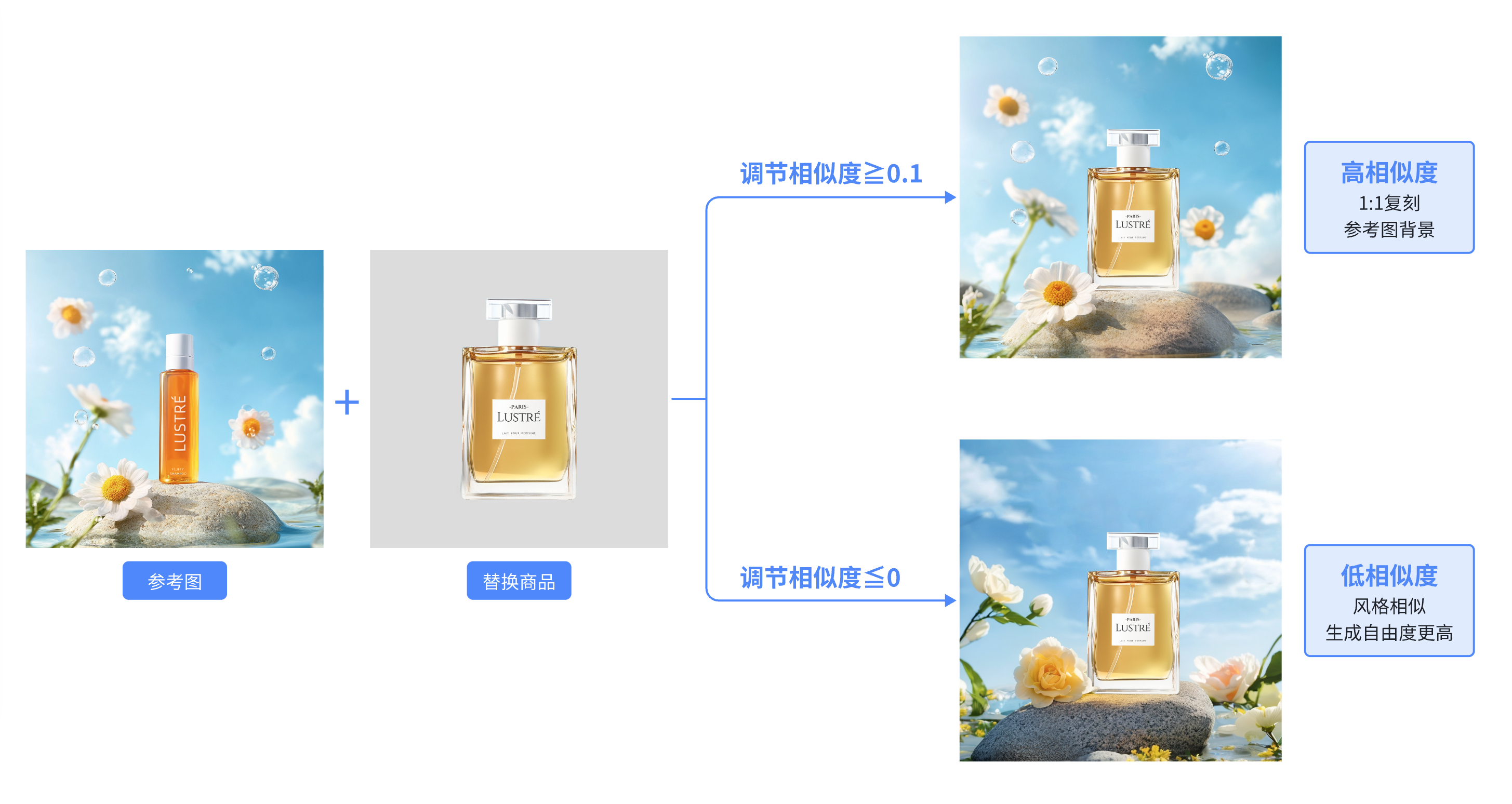| 功能链接直达:AI商品图 |
1. 功能概览
- 无需【布景棚拍】,随手拍摄,任选场景生成方式,AI 1分钟即可生成百张商品图,覆盖全品类应用,还原商品真实使用场景,助力商家卖家降本增效提升爆款率!
 |
- 多种生成方式可选:(1)「推荐场景」功能(2)自定义「参考图」生场景(3)输入「文字」生场景 (4)添加「置景元素」生场景 (5)「颜色」生场景
2. 生图前基础教程
2.1 上传产品图模式选择
| 项 | 上传图片 | 批量生成 | 页面示意 |
| 传图限制 | 可批量上传,上传数量暂无限制 | 可批量上传,数量限制10张 |
|
| 场景选择 | 每个任务可单独选择「不同场景」生成 | 上传的图片仅可选择「一个场景」生成 | |
| 适用情况 | 所有单图生图场景 | 1、「多角度产品」批量生成同一场景套图 |
2.2 上传产品原图建议
|
|
 |
|
2.3 画布使用TIPS
2.3.1 商品抠图优化及调整
- 上传图片后,AI会自动识别商品主体并抠图,如对主体多抠或是少抠了,可点击「抠图」进入二次调整;
在「批量生成」模式下,每个产品抠图都可以独立调整


- 二次调整方式:
- 可选择「智能选区」拖动画笔在要调整的区域内涂抹一笔,对主体自动去除或保留,也可手动涂抹选区(可调整涂抹画笔大小);
- 也可选择「局部抠图」用“框选”对区域内的主体进行抠图,完成后点击「完成修改」回到画布。


2.3.2 调整生成图比例及尺寸
- 默认使用的画布比例为1:1,如需调整生成图尺寸,可点击「画布比例」进行比例及尺寸修改再选择场景生成。

2.3.3 不同类型产品比例和摆放位置建议
|
|
 |  |
|
|
 |  |
 |
2.3.4 下载白底
- 上传商品图后,系统会自动进行抠图,如需下载透明png图、白底图、颜色背景图,可点击「下载白底」进行勾选下载,当然你也可以自定义背景颜色。

2.3.5 多商品主体上传
- 如有多个商品主体,可在「上传更多」入口点击上传,一个画布最多支持添加6个商品主图,上传后可自由调整商品主体位置再选择场景生成。
| 编辑器界面 | 原图 | 效果生成图 |
 |  |   |
2.3.6 添加置景元素
- 平台有提供一些基础置景素材,可点击「添加元素」,将素材放在画布中(可调节位置/大小/方向等),合理调整与商品的交互关系,再选择场景进行生成。
| 编辑器界面 | 置景后原图 | 效果生成图 |
 |  |  |
3. 优质出图效果定义
- 注意产品和生成背景的比例,产品主体需要突出一些(生成时可适当拉大产品);
- 产品与场景透视无明显bug,光影融合自然;
- 产品边缘清晰,无明显白边;
- 整体配色和谐,图片质感佳。

4. 多种生成方式可选
4.1 方式一:推荐场景生成
- 平台提供丰富的预设「推荐场景」,上传商品图后只需选择场景即可生成,同一场景每次生成效果都不同,效果自然。

- 效果案例展示:
| 上传「商品原图」 | 选择「推荐场景」 | 效果生成图(👍每张生成图的元素/场景/角度都不同,画面丰富度高) |
 |  |  |
 |  |
4.2 方式二:自定义场景生成
- 在我们准备的推荐场景之外,你还可以通过“自定义场景”表述你对生成图的要求——尽情做一个“甲方”吧!
- 可以从「添加文字描述」和「上传参考图」两种自定义方式任选其一即可,当然也可以同时搭配使用,效果会更佳噢!
4.2.1 添加文字描述
功能概述:AI会根据你添加的文字描述也即prompt(包括对环境、画面元素、画面风格、配色方案等场景要求)进行生成。
|
1)功能使用步骤及说明
- 使用步骤:上传「商品原图」 ➡️ 输入「文字描述」(可选择Deepseek R1帮写)➡️ 点击去生成,AI会根据您的描述生图。

2)优秀的描述语这样写
- 了解撰写公式,明确期望场景

- 拆解公式信息,具体描述场景

3)好的辅助词参考
产品放置描述 | 展台材质 | 大理石,混凝土,玻璃,岩石,花岗岩,亚克力,木质 |
背景元素 | 丝绸,天鹅绒,亚麻布,珍珠,钻石 | |
背景场景 | 室内,室外,厨房,浴室,书房,森林,湖边 | |
控制光线与摄影视角 | 影视级打光,摄影棚打光,自然光,阳光,窗户光,广角,远景镜头,虚化背景 | |
色彩与风格描述词 | 极简主义,莫兰迪配色,柔和色彩,暖色调,冷色调,渐变颜色,深色主题,浅色主题,蓝白配色,波普艺术,油画风格,中式,国风,概念风格 | |
提升画质 | 画质细节,真实,细节,高清,高精度,高质量,产品摄影,工作室摄影 | |
4.2.2 上传背景风格参考图功能
| 功能概述:AI会模仿您的上传图风格进行生成,但生成的效果不会与原图一模一样,即可保证风格的相似性,又能避免场景的重复性! |
1)功能使用步骤及说明
- 使用步骤:上传「商品原图」 ➡️ 上传背景风格「参考图」➡️ 调整高级设置(可使用默认参数)➡️ 点击生成。

- 高级设置功能说明:如果您有特殊要求,可自主调整参数,当然直接使用我们的默认参数也ok!3种参数精心搭配,让你得到心仪的效果~

2)优质的参考图 VS 效果不佳的参考图
格式和大小:JPG、JEPG、PNG、WEBP格式均可,大小在10MB以内
- 优质的参考图
产品 | 参考图产品主体不能过大; |
背景 | 纯背景图最佳,场景不要杂乱,尽量不要出现文字; |
质量 | 参考图画质清晰,光线正常; |
比例 | 参考图长宽比相差不能太大,不要细长、宽幅图片,1:1比例最佳。 |
- 效果不佳的参考图
| 产品占比过大,体现不出背景 | 场景过于杂乱,主体不够突出 | 画面有文字 | 长宽比相差过大 |
 |  |  |  |
画面过于抽象 | 图片质量过低 | 光线过暗 | |
 |  |  |
3)效果案例展示
| 上传「商品原图」 | 上传「参考图」 | 效果「生成图」 |
 |  |  |
 |  |  |
 |  |  |
4.3 方式三:参考图生成
| 功能概述:“参考图”功能能够帮助你快速「复刻」喜欢的参考图背景,可以选择相似度高或低,在高相似度下可以确保较高程度的场景还原。 |
4.3.1 功能使用步骤及说明
1)使用步骤
- 上传「商品原图」,调整商品主体位置与大小 ➡️ 上传「参考图」➡️ 自主调整「场景相似度」 ➡️ 点击去生成场景图


2)场景相似度说明
- 调节相似度≧0.1,生成场景与参考图相似度高,👉可高精度还原参考图场景;
- 调节相似度≦0,生成场景与参考图相似度相对较低,👉生成场景与参考图风格相似,但画面自由度更高。

3)场景调整Tips
- 避免参考图非场景元素干扰生成效果,平台会“自动识别消除参考图主体”,如有其他要求,也可以手动调整参考图消除区,涂抹参考图中需要消除的其他主体或投影;

- 当商品原图与参考图的透视相差过大时,调小【场景相似度】生成效果透视更合理。

4.3.2 效果案例展示
| 上传「商品原图」 | 上传「参考图」 | 效果「生成图」— 高相似度 | 效果「生成图」— 低相似度 |
 |  |  |  |
 |  |  |  |
4.4 方式四:颜色空间生成
| 功能概述:“颜色空间”提供预设颜色场景,也可自定义色值,设置渐变色、调整渐变区域及角度,生成更能凸显产品自身的颜色场景。 |
4.4.1 功能使用步骤及说明
1)使用步骤
- 上传「商品原图」 ➡️ 选择推荐颜色 or 自定义色值(可选纯色和渐变两种形式,渐变色可调整区域和角度) ➡️ 点击去生成颜色场景图


2)选择什么颜色
① 可以基于产品颜色的同类色、互补色、对比色,比如白色的香薰在黑色背景上更有视觉冲击效果; | ② 可以基于展示场景的冷暖调颜色、情境性颜色,比如温暖的背景让蛋糕更有浪漫的氛围; | ③ 可以是基于品牌风格的同一色系颜色,比如宁静的蓝色背景帮我们记住Silence香氛系列产品。 |
 |  |  |
4.4.2 效果案例展示
| 上传「商品原图」 | 效果「生成图」 | 上传「商品原图」 | 效果「生成图」 |
 |  |  |  |
 |  |  |  |
5. 生图后操作指引
5.1 如何对生成图添加文字、标签等素材
- 生成后将鼠标放在「生成图」上方会出现更多图片编辑相关功能,找到「添加文字」点击进入图片编辑器。

- 在「左侧编辑栏」选择文字、标签等素材进行编辑处理,完成后即可下载至本地。

5.2 如何查看生成记录
- 如需查看历史所有的生成记录,可点击左下角或是顶部栏的「生成记录」;

- 在「历史记录」里可多选图片进行批量下载。

5.3 生成失败怎么办
- 如在生成过程中出现以下的界面「AI设计失败,美豆已退还」,说明AI一不小心生成失败啦,美豆将原路退还回您的账户,可以在美豆明细里进行查看,如发生未退还情况可联系客服同学。
- 如在生成过程中「不小心退出」或是「出现闪退」,可到「生成记录」查看历史生成记录,如有生成成功可在这边找到生成图。